
发布时间:2022-05-06 14: 56: 17
品牌型号:神舟
系统:win 10
软件版本:ABBYY FineReader PDF 15
在编辑文档的时候,有时候会对文字做背景填充来达到突出强调的效果,有时候也会改变文字排版方向,比如把文字横向排版设置成竖向排版,那么问题来了,文档字体背景填充效果怎么设置?文档字体竖着怎么设置?下面小编就带大家来学习一下。
一、文档字体背景填充效果怎么设置
操作步骤:
首先双击打开word文档,然后在文档内选中需要设置背景填充效果的文字,接着在“开始”界面中找到底色填充工具,单击该工具,就能对文档字体背景进行填充。

从上图中可以看出,字体背景颜色是默认黄色的,如果需要其它颜色的话,可以点击字体背景填充工具右边的小三角形,然后在下拉框中选择任一颜色,接下来再框选中文字,最后单击填充工具即可。

二、文档字体竖着怎么设置
如果需要设置文档字体的方向,需要如何处理呢?
首先建立一个word文档,双击打开后,点击“插入”,然后点击“文本框”右边的小三角形,接着在下拉框中点击“竖向”。

接下来鼠标箭头就会变成十字,单击鼠标左键并拖动鼠标,就能绘画出一个文本框,接下来在文本框中输入文字,文档字体就变成竖的了。

以上主要是和大家探讨怎么在word中设置文档字体背景填充效果和怎么设置文档字体竖着。那么,如果是pdf文档的话,应该怎么设置呢?下面我们一起来看一下。
三、pdf怎么填充字体背景颜色和如何设置字体竖着
其实如果是在WPS中打开PDF文档,除非开了会员,否则编辑起来并不方便。因此,小编建议可以使用其它PDF编辑器来处理PDF文档。在这里,小编为大家推荐一款PDF编辑器——ABBYY FineReader PDF 15,这款软件拥有强大且高效的PDF编辑功能,其中,就支持在PDF中填充字体背景颜色和设置竖向字体。
1、pdf怎么填充字体背景颜色
具体操作步骤如下:
首先下载安装好ABBYY FineReader软件,下载地址是:https://www.abbyychina.com/xiazai.html。这款软件提供试用,15版提供试用7天,14版提供试用30天。试用完后,可以进行购买。

接着打开软件,将要编辑的PDF导入软件内,然后在软件工具栏中点击“编辑”,等待软件识别文档后会出现编辑框,接着在编辑框内选中pdf文档中需要填充背景颜色的文字,再点击软件工具栏中颜色填充工具,即可将字体背景填充上颜色。

2、pdf如何设置字体竖着
具体操作步骤如下:
同样是需要将PDF导入软件中,然后点击“绘制”-“文本框”。
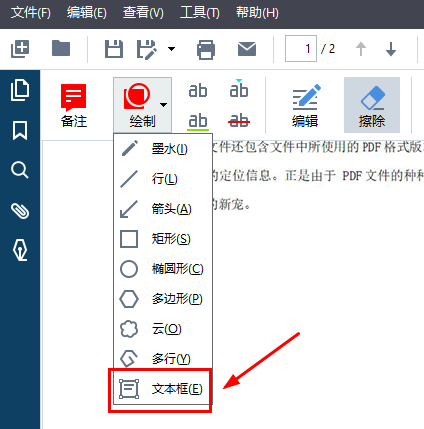
接着在pdf文档内绘制一个竖向的长方形,再输入文字即可。绘制的时候,因为没有像word一样有“横向”、“竖向”的选择,所以要将文本框的宽度绘制小一点(宽度比单个字体略大即可),这样文字就会自动排列成竖向的视觉效果了。
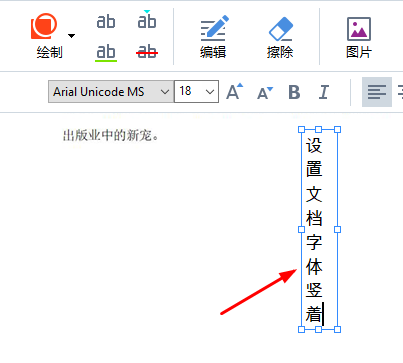
总结:以上就是今天小编带来的关于文档字体背景填充效果怎么设置,文档字体竖着怎么设置,以及pdf怎么填充字体背景颜色和如何设置字体竖着的相关教程。如果大家还有更多更好的解决方法,欢迎和大家分享哦。
署名:咚咚
展开阅读全文
︾
读者也喜欢这些内容:

Word转PDF怎么不分页 Word转PDF怎么保留导航
有许多平台上传文件时都不能直接上传文档格式,而是要求上传PDF格式,然而PDF格式的文件又不能直接进行编辑,因此我们需要将Word文档格式转换成PDF格式之后才能提交。但这也引发了一系列的问题,例如转换成Word文档后存在空白页、转换后格式发生变化等情况,今天我们就来说一说Word转PDF怎么不分页,Word转PDF怎么保留导航。...
阅读全文 >

PDF怎么压缩文件大小 PDF怎么压缩到又小又清晰
PDF是我们比较常见的文件类型,现在许多平台在上传文件时都会要求上传PDF格式。但是如果我们的PDF文件超过了平台的限制会导致上传失败,这对于许多人来说是一个十分头疼的问题,那么我们今天就来说一说PDF怎么压缩文件大小,PDF怎么压缩到又小又清晰。...
阅读全文 >
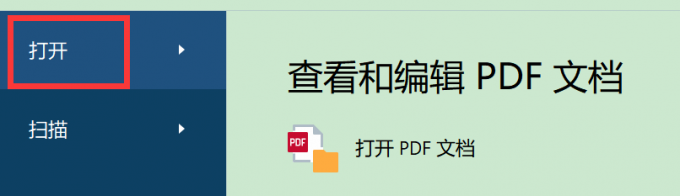
PDF扫描软件哪个好 如何把多个扫描件合成一个PDF
在日常工作和生活中,我们有时需要将各种格式的文件转换为PDF格式,也可能需要将纸质文件扫描成PDF文档。今天要和大家分享的是PDF扫描软件哪个好,如何把多个扫描件合成一个PDF。...
阅读全文 >

几款常用的OCR文字识别软件
图片文字提取软件是什么呢?随着大家的办公需求的加大,现在已经有很多的办公软件出现了,那么,图片文字提取软件便是其中的一种,因为现在制作图片的要求也比较高,所以,在图片上加入文字也是很正常的事情,那么,怎么样才能够直接将图片中的文字提取出来呢?...
阅读全文 >